- 系统
- 教程
- 软件
- 安卓
时间:2021-11-13 来源:u小马 访问:次
稿定设计如何合成图片?稿定设计是一款设计非常简单化,专业化的图形设计制作软件,稿定设计官方版拥有丰富的功能,为用户提供多种模板和丰富的编辑功能,且稿定设计官方版操作十分简单,让各位新手用户也可以轻松制作出好看的设计,无需专业知识。今天Win10u小马官网小编给大家分享的是稿定设计合成图片的技巧,希望大家会喜欢。
1、首先打开稿定设计,进入“平面设计”中的“图片编辑”
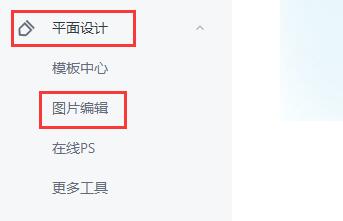
2、然后随便上传一张图片
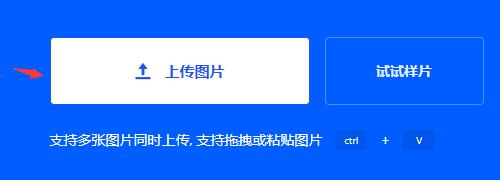

3、接着点击左下角的工具集,进入“在线拼图”。
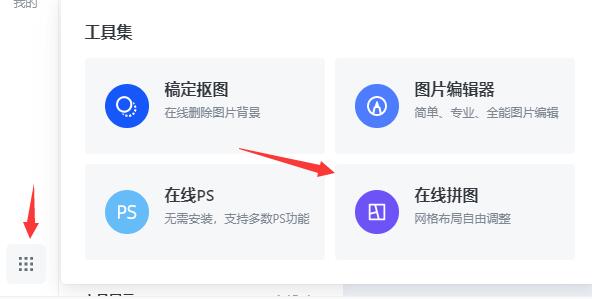
4、接着点击“开始拼图”
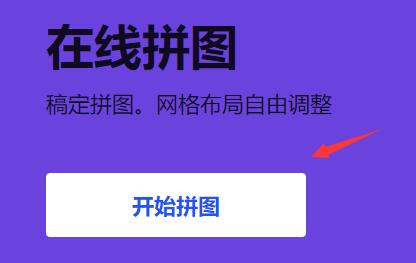
6、先在左上角“布局”中选择需要的模板,设置好间距、边框或圆角。
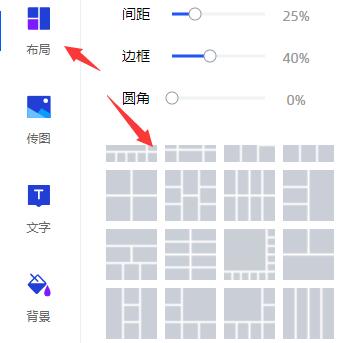
7、选择完成后会在右侧生成,点击需要添加图片的空白处,选择“添加图片”
8、然后依次在每一个空白处都上传添加一张图片。
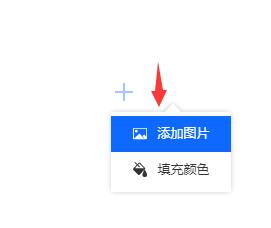
9、最后点击右上角“下载”就可以导出合成后的图片了。
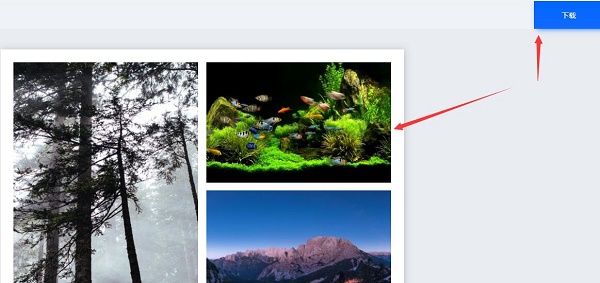
关于稿定设计合成图片的技巧就给大家分享完了,希望能对大家有所帮助。了解更多教程请继续关注u小马官网哦……





